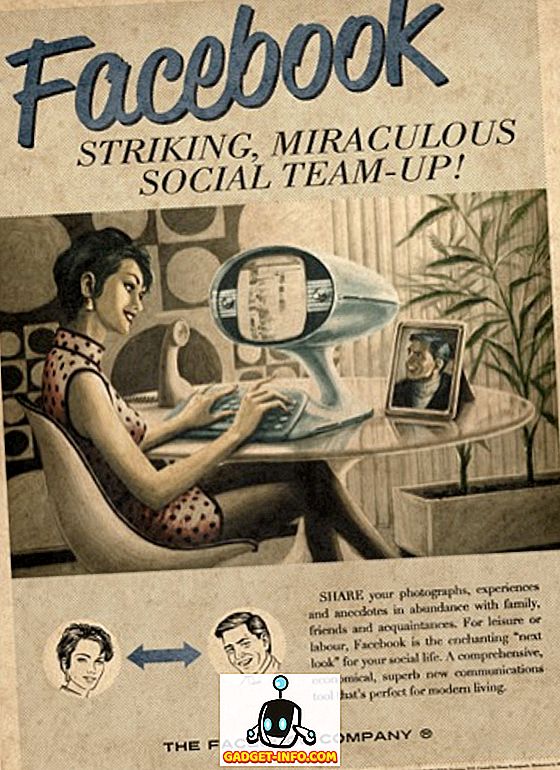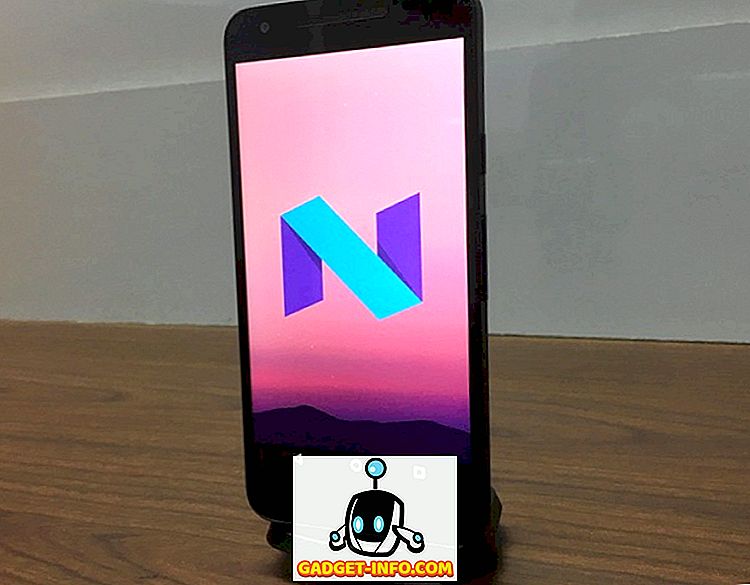Windows Vistassa ja Windows 7: ssä vanhempi Luna-käyttöliittymä korvattiin uudella oletusteemalla / käyttöliittymällä, nimeltään Aero. Aero käyttää useita ominaisuuksia, kuten läpinäkyviä ikkunoita ja otsikkopalkkeja, live-pikkukuvia ja muita silmämeikkeitä, jotta käyttäjille olisi miellyttävämpi kokemus.

Ongelma Aeron (ja muiden kokoonpanoikkunoiden johtajien) kanssa on se, että se on melko voimakas. Tämä tarkoittaa sitä, että tietokoneen käyttäjät, joilla on pienempiä näytönohjaimia, tai ne, jotka haluavat puristaa jokaisen suorituskyvyn kehyksensä järjestelmästään (tärkeitä esimerkiksi pelattaessa), saattavat haluta sammuttaa Aeron väliaikaisesti, jos ei pysyvästi.
Onneksi useiden resurssien hogging-ominaisuuksien poistaminen ei ole kovin vaikeaa. Alla on kaksi tapaa päästä eroon Aerosta, joka poistaa sen kokonaan käytöstä ja joka poistaa sen käytöstä hakemuskohtaisesti.
Katkaise Aero kokonaan
Jotta voit käyttää Windows 7: ää päivittäin ilman Aero-palvelua, avaa ensin Personalization-ohjauspaneeli. Voit tehdä tämän napsauttamalla hiiren kakkospainikkeella jotakin työpöydän kohtaa ja valitsemalla sitten Mukauta- vaihtoehdon, joka sijaitsee kontekstivalikon alareunassa.

Kun Personalization-ohjauspaneeli lataa, napsauta ikkunan alaosassa olevaa sinistä Window Color -vaihtoehtoa.

Varmista nyt, että Enable Transparency -valintaruutu ei ole valittuna.

Kun olet tehnyt tämän, napsauta Tallenna muutokset -painiketta, jotta muutokset eivät menetä.

Sinun pitäisi nyt olla läpinäkymättömiä ikkunoita sekä ikkunan esikatselu ja läpinäkymätön tehtäväpalkki, kuten alla näkyy. Vertaa ensimmäiseen kuvakaappaukseen nähdäksesi muutokset.

Tietenkin et välttämättä halua sammuttaa näitä ominaisuuksia koko ajan. Joskus haluat vain, että ne sammutetaan, kun tarvitset ylimääräistä voimaa jotain muuta, kuten pelaamista. Tässä tapauksessa näytämme, miten prosessorin intensiiviset Aero-tehosteet poistetaan käytöstä vain väliaikaisesti.
Sammuta Aero väliaikaisesti
Tämä on itse asiassa hieman nopeampi prosessi, koska säädämme vain sovelluksia, joita haluamme ajaa ilman Aeroa. Jos et tee alla olevia muutoksia, tietokone toimii normaalisti. Kun käynnistät tämän prosessin muokatun sovelluksen, Aero kuitenkin sammuu, kunnes ohjelma on lopetettu.
Ensimmäinen askel on löytää ohjelman käynnistin. Napsauta sitä hiiren kakkospainikkeella ja valitse Ominaisuudet- vaihtoehto valikon alareunasta.

Kun Ominaisuudet-ikkuna latautuu, valitse Yhteensopivuus- välilehti.

Napsauta nyt Poista työpöydän kokoonpano -valintaruutu. Tämä kytkeytyy pois Aero-laitteesta, mutta taas vain, kun tämä sovellus käynnistetään.

Napsauta lopuksi Käytä- painiketta tallentaaksesi muutokset käynnistyslaitteeseesi.

Mikään ei muutu, kun teet tämän, mutta kun seuraavan kerran käynnistät tämän sovelluksen, Aero kytketään pois päältä väliaikaisesti.